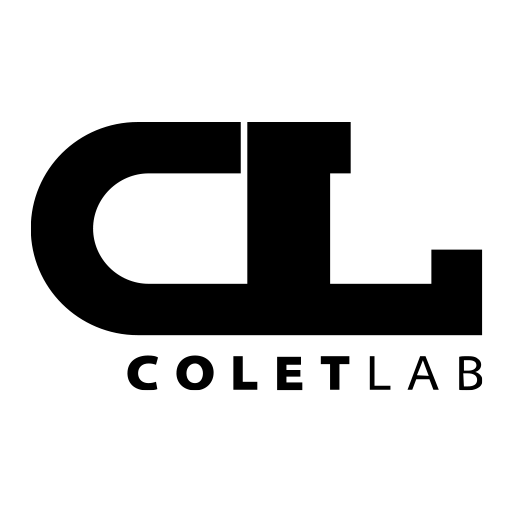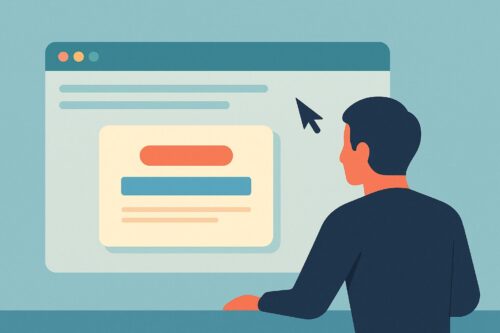SEO改善に効く!離脱ポップアップの設置方法と効果的な使い方
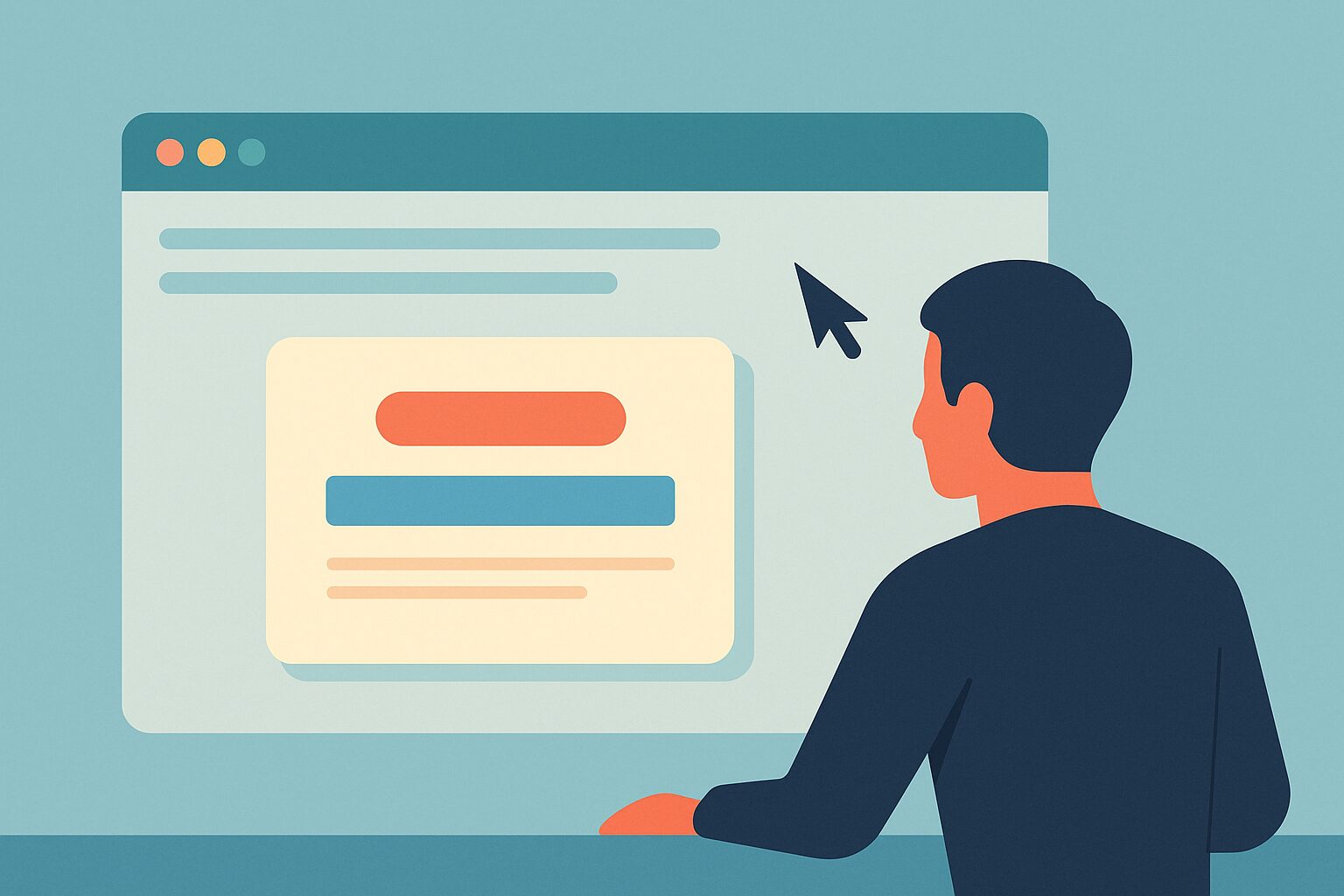
せっかくSEO対策に力を入れて、検索からのアクセスが増えた。よし、これで成果が出るぞ……と思ったのに、「あれ、思ったより反応がないぞ?」とがっかりした経験、ありませんか?
コンテンツも丁寧に書いたし、検索意図も考えた。でも、ユーザーがページに訪れて、何もせずに帰っていってしまう。そんな状況が続いているなら、SEOだけで満足してはいけません。
検索流入はあくまで「スタート地点」。その先、ユーザーに“もう一歩”踏み込んでもらうための「出口の設計」が必要です。
そこで登場するのが「離脱ポップアップ」。
そう、ユーザーがサイトを離れそうになった瞬間に現れる、あの“最後の声かけ”ツールです。「ちょっと待って、見ていって!」というワンメッセージが、コンバージョンに大きく影響することもあるんです。
「でも、あれってうざくない?」「Googleから嫌われるんじゃ?」と心配になる気持ちもわかります。実は、適切に設計すればSEOにも悪影響はなく、むしろユーザーの行動を改善する大きな武器になります。
このコラムでは、離脱ポップアップの正しい考え方と、SEOに配慮しつつ導入する方法を、コードつきでわかりやすく解説していきます。
離脱ポップアップとは? なぜ今SEO担当者が注目しているのか
「離脱ポップアップ」とは、ユーザーがWebサイトから離れようとした瞬間に表示される案内パネルやメッセージのこと。いわゆる“Exit Intent Popup”と呼ばれる施策の一種です。
主にこんなタイミングで表示されます。
- マウスがブラウザの上部(閉じるボタン付近)に動いたとき(PC)
- 戻るボタンが押されたとき(スマホ)
- ページのスクロール量が一定以上になったとき
- 一定時間、操作がない状態が続いたとき(アイドル検知)
ポップアップの内容としては「限定キャンペーン」「無料診断のご案内」「LINE登録」「離脱防止クーポン」などがよく使われます。
つまり、「今ならこんな特典がありますよ」と、ユーザーの背中をそっと押す役割を担っているのです。
この“もう一声”があるかどうかで、ユーザーの行動は大きく変わります。
特にSEOで流入したユーザーは、「すぐに購入・申し込み」というモードではなく、「ちょっと調べておこう」という“比較検討中”が多い。だからこそ、この離脱時の声かけが効いてくるんです。
SEOにどう効くのか? 表面的な指標以上の変化が起きる
では、「離脱ポップアップを入れるとSEOに効く」というのは、どういう意味なのか。Googleが「ポップアップがあるから順位を上げる」というわけではありません。実際は、間接的にSEO評価に良い影響を与える施策といえます。
1. 滞在時間が伸びる
離脱ポップアップはユーザーの離脱をワンクッション止めるので、ページ滞在時間が伸びる傾向があります。
Googleは明確に「滞在時間」をランキング要因とは明言していませんが、「ユーザーがしっかりコンテンツを読んでいるか」の判断材料の一つにはなっていると考えられています。
2. 直帰率が改善される
ポップアップで他ページへの誘導やアクション(例:LINE登録)を促すと、直帰率が下がる可能性があります。
これは「ユーザーがページを見て、さらに次の行動をした」というサインになり、サイトの質が高いとみなされやすくなります。
3. 成果に繋がると「収益性のあるページ」として評価されやすい
SEOで訪問してきた人が、そのまま資料請求や相談予約をしてくれた。すると、「このページは問い合わせに繋がりやすい=役に立つコンテンツ」として捉えられます。
コンバージョン率の高いページは、SEO的にも間接的に強くなるのです。
離脱ポップアップの設置方法を実践解説(テーマ非依存)
ここからは実装の話です。WordPressのテーマやCMS機能に依存せず、HTML+CSS+JavaScriptだけで構成するシンプルな構造を紹介します。
基本構成は以下の3つ
- HTML:ポップアップ本体の構造
- CSS:デザインと見た目の調整
- JavaScript:表示タイミングとユーザー行動の検知
1. HTML構造(ポップアップ本体)
<div id="popup-overlay" style="display: none;">
<div class="popup-box">
<button id="popup-close">×</button>
<div class="popup-content">
<h2>今だけ限定キャンペーン!</h2>
<p>無料相談を受付中です。お気軽にご連絡ください。</p>
<a href="/contact" class="popup-btn">詳しく見る</a>
</div>
</div>
</div>このHTMLは、ページのフッターや共通レイアウトの末尾に記述します。display: none;で初期は非表示にし、JavaScriptで動的に表示します。
#popup-overlayがオーバーレイ全体、.popup-boxが中の白いボックス、#popup-closeが閉じるボタンです。
2. CSS(デザインと視認性の確保)
#popup-overlay {
position: fixed;
top: 0; left: 0;
width: 100vw; height: 100vh;
background-color: rgba(0,0,0,0.6);
display: none;
align-items: center;
justify-content: center;
z-index: 9999;
padding: 20px;
}
.popup-box {
background: #fff;
padding: 30px;
border-radius: 8px;
max-width: 500px;
width: 90%;
}
#popup-close {
position: absolute;
top: 10px; right: 15px;
width: 40px;
height: 40px;
background: #fff;
border-radius: 50%;
border: none;
font-size: 1.4em;
line-height: 40px;
text-align: center;
cursor: pointer;
box-shadow: 0 2px 6px rgba(0, 0, 0, 0.2);
}
#popup-closeでは背景を白丸にし、影をつけて、バナーの上でも目立つようにしています。スマホでもタップしやすいサイズ(40×40px)を確保。
3. JavaScript(離脱検知+1回だけ表示)
document.addEventListener("DOMContentLoaded", function () {
if (!location.pathname.startsWith("/blog")) return; //特定のカテゴリーのみ表示。環境に合わせてblogを変更してください。
const popup = document.getElementById("popup-overlay");
const closeBtn = document.getElementById("popup-close");
if (sessionStorage.getItem("popupAlreadyShown") === "true") return;
let popupShown = false;
function showPopup() {
if (popupShown) return;
popup.style.display = "flex";
sessionStorage.setItem("popupAlreadyShown", "true");
popupShown = true;
}
closeBtn.addEventListener("click", function () {
popup.style.display = "none";
});
if (window.innerWidth > 768) {
document.addEventListener("mouseout", function (e) {
if (!e.toElement && !e.relatedTarget && e.clientY < 10) {
showPopup();
}
});
}
window.addEventListener("scroll", function () {
const scrollY = window.scrollY || window.pageYOffset;
const docHeight = document.body.scrollHeight - window.innerHeight;
if ((scrollY / docHeight) >= 0.5) {
showPopup();
}
});
if (window.innerWidth <= 768) {
if (window.history && window.history.pushState) {
window.history.pushState({page: 1}, "", "");
window.addEventListener("popstate", function () {
showPopup();
window.history.pushState({page: 1}, "", "");
});
}
let idleTimer;
function resetIdle() {
clearTimeout(idleTimer);
idleTimer = setTimeout(() => showPopup(), 5000); //秒数
}
["scroll", "touchstart", "touchmove", "click", "keydown"].forEach(e =>
document.addEventListener(e, resetIdle, { passive: true }));
resetIdle();
}
});
ポイント解説
sessionStorageを使って「セッション中1回だけ」表示mouseoutでマウスが画面外へ行ったとき(PC)scrollRatio >= 0.5でスクロールが進んだとき- スマホでは戻るボタン+5秒間の無操作で発火
これらを組み合わせることで、ユーザー体験を損なわず、自然に「あと一歩」のアクションを促すことができます。
SEOの「最後の一手」を整えよう
SEOで流入したユーザーは、言わば“商談テーブルに来てくれた人”。でも、そのまま黙って帰らせてしまっては、もったいない。
離脱ポップアップは、そんなユーザーに「ちょっとだけ、伝えたいことがあるんです」と声をかける仕組みです。しつこくなく、でも効果的に。
私たち「マーケの右腕」では、SEOや広告運用のほか、こうした導線設計や離脱改善の支援も行っています。「作って終わり」にしない仕組みを、現実的なコストで一緒に整えていきましょう。
まずは無料相談から、お気軽にどうぞ。